Как сохранить фото из инстаграм на телефон: без проблем
Содержание:
- Как скачать фото с инстаграма на телефон
- Топ-5 мобильных приложений для скачивания изображений из Instagram
- Скачивание фотографий через приложения
- Расширения для браузера
- Загрузка картинок по ссылке
- Как скачать фото из Инстаграма на компьютер через SaveFrom?
- Закладки изображений в Instagram
- Расширения и плагины для сохранения фото из Инстаграм
- Как сохранить фото из Инстаграма на компьютер
- Способ 2. По ссылке
- Mozilla Firefox
- Сохранение фото на Андроид
Как скачать фото с инстаграма на телефон
Смартфоны используются чаще, чем компьютеры. Это удобные, компактные устройства с функцией быстрого выхода в интернет. Инстаграм — популярная социальная сеть, приложение которой установлено на многих телефонах. Предлагаем подробную инструкцию, как скачать фото с инстаграма.
На андроид
Если нужно сохранить фотографию из официального клиента Instagram для Андроид, используйте специальную программу:
FastSave for Instagram
- Установите FastSave for Instagram из Play Market.
- Откройте нужный пост в инсте с фоткой.
- Тапните по трем точкам в правом верхнем углу, выберите «Копировать ссылку».
- Запустите недавно установленное приложение.
- Оно автоматически найдет скопированную ссылку и предложит загрузить фото.
Через браузерную версию
Через браузерную версию инсты также можно сохранить фото в память телефона. Для этого на телефоне должен быть установлен еще один мессенджер, например, ВК или Telegram:
- Открываем пост с фото.
- Нажимаем кнопку «Поделиться».
- Выбираем нужную соц сеть если это телеграм, отправьте ссылку в избранные. Если ВК, то себе в личные сообщения.
- Сохраните фото в память смартфона посредством мессенджера, куда запостили публикацию.
Скриншот экрана
Другой способ — сделать скриншот экрана, на разных версиях Андроид существуют различные способы, как это сделать. Однако имеется общий для всех:
- Откройте публикацию.
- Зажмите физические кнопки: «Power» + «Убавить громкость». Спустя несколько секунд создастся скрин экрана и сохранится в память телефона.
На Айфон
Для устройств на базе операционной системы IOS существует два основных метода создать скриншот и использование специализированных программных продуктов.
Создать скриншот
- Откройте инстаграм в браузере или через официальный клиент.
- Откройте нужный пост.
- Одновременно нажмите кнопки «Включение»+»Домой».
- Картинка сохранится в раздел «Фото», далее можно ее отредактировать, убрать лишние части.
Приложение InstaSave
Второй метод — использование специализированных программных продуктов:
- Загрузите из App Store приложение InstaSave.
- Авторизуйтесь, используя данных от Инстаграм аккаунта.
- Найдите и откройте нужный снимок.
- Под ним будет расположена кнопка «Save», таните по ней.
Сохраняйте сразу несколько снимков функцией Multiple Save.
Топ-5 мобильных приложений для скачивания изображений из Instagram
Помимо стандартных методов загрузки постов существуют утилиты, которые можно найти в официальных магазинах Вашего устройства. С их помощью можно загружать как все публикации сразу, так и некоторые из них.
1. InstaDown
Этот популярный софт позволяет скачивать любительские снимки и видео из Инстаграмма на телефон. Заходим в магазин приложений Google Play или App Store, скачиваем утилиту и ждем завершения установки. Проходим авторизацию в инсте, открываем нужный нам пост. В правом верхнем углу публикации находится троеточие, по которому нужно кликнуть и выбрать строку «Скопировать ссылку». Открываем софт InstaDown, вставляем ссылку в строку поиска. Чтобы скачать фото из Инстаграмма, нажимаем на клавишу скачивания. Она имеет форму стрелки синего цвета.
Из плюсов сервиса выделяют то, что за ее эксплуатацию не нужно ничего платить. Скачивание начинается сразу, без предварительного просмотра рекламных объявлений. Не нужно логин и пароль от учетной записи. К минусам относится периодически появляющаяся реклама, сбои при воспроизведении звука на видео. Все ссылки в поисковое поле вводятся самостоятельно.
2. InstaSave
Мобильный софт подходит как для владельцев Айфонов, так и для обладателей девайсов, работающих на базе Android. При помощи этой утилиты можно экспортировать видео- и фотоматериалы из фотохостинга. Придерживаемся следующей инструкции:
- Загружаем приложение из магазина, устанавливаем его.
- Заходим в Инстаграмм, выбираем контент, который нас интересует.
- Копируем ссылку, открываем InstaSave и нажимаем клавишу «Save».
Больше никаких действий выполнять не нужно. Сервис сам решит вопрос о том, как сохранить фото из Инстаграм. Он экспортирует ссылку из буфера обмена Вашего телефона и сохранит файл в память девайса.
К достоинствам программы относится бесплатное пользование ею, простота выполнения процедуры. Также здесь можно создавать резервные копии. Единственный минус – это отсутствие русской раскладки. Еще один важный пункт: все материалы по умолчанию сохраняются в память смартфона. Если пользователь переключит загрузку файлов на SD-карту, качество изображений ухудшится.
3. FastSave for Instagram
Еще один популярный сервис для телефонов, функционирующих на платформе Android. Он позволяет загружать картинки из Instagram как массово, так и по отдельности. Схема скачивания напоминает те, которые мы рассмотрели ранее. Сначала необходимо выбрать публикацию, скопировать в буфер обмена ссылку на нее. Открываем установленный софт FastSave for Instagram и ждем результата.
Как и в предыдущем сервисе, FastSave for Instagram самостоятельно экспортирует ссылку. Чтобы сохранить фото из Инстаграмма, пользователь должен только выбрать опцию из перечня:
- загрузить;
- поделиться с фолловерами;
- сделать репост к себе в профиль.
Все действия выполняются просто, поэтому даже неопытный инстаграмер сможет здесь «освоиться». Распространяется программа бесплатно, а также имеет понятное пользовательское меню. Один минус – периодически всплывающие рекламные объявления.
4. QuickSave
Понятный и простой сервис для телефонов, которые работают на операционной системе Android. С его помощью также удобно сохранять изображения и короткие ролики из фотохостинга на телефон. Сначала скачиваем и устанавливаем программу из Google Play на свой гаджет. Вводим входные данные для авторизации, копируем ссылку на запись в буфер обмена. Далее заходим в QuickSave и начинаем скачивание.
За установку софта платить ничего не нужно. Но пользователь, который ломает голову над тем, как скачать фото с Инстаграмма, может пользоваться платной PRO-версией. Она позволяет очищать историю загрузок, удалять и менять папки для сохранений и так далее.
Плюсы для всех, кто «юзает» эту программу, в том, что процесс скачивания контента понятен и прост. QuickSave распространяется бесплатно, а также есть опция массовой загрузки отмеченных постов. Иногда появляется реклама, но на нее внимания можно не обращать.
5. DownloadGram
Удобный сервис, который работает онлайн, поэтому нет необходимости его скачивать. Посты из Instagram здесь можно скачивать как на персональный компьютер, так и на мобильный телефон. Нужно лишь скопировать ссылку на запись, в поисковой строке браузера ввести DownloadGram и зайти на сайт. В строку поиска вставляем скопированную ссылку и кликаем на «Download».
Все эти действия не требуют владения какими-то особыми навыками. Поэтому скачать фото с Инстаграм сможет каждый.
Скачивание фотографий через приложения
Социальная сеть instagram не стоит на месте и постоянно развивается. Чтобы с приложением было удобно и комфортно работать, разработчику создают дополнительные программы. Существуют специальные приложения для скачивания фотографий из instagram на телефон. Популярностью пользуются такие приложения, как Instagrab, Instasave, Insta Download.
Принципа работы перечисленных приложений одинаковый. Чтобы с их помощью скачивать фотографии из инстаграма, необходимо скопировать ссылки. Для этого касаемся меню публикации (три вертикальные точки), выбираем пункт копировать ссылку. Запускаем на телефоне дополнительное приложение и в специальную строку вставляем скопированный нами адрес. Далее касаемся кнопки «загрузить» (стрелочка вниз). После загрузки, сохраненная публикация появится у вас в альбоме или в галерее.
Принцип работы с приложениями прост и легок. Данные внешние программки позволяют скачивать не только картинки, но и видео. Все мобильные приложения с официальных торговых площадок предоставляются пользователям абсолютно бесплатно.
Еще один способ сохранить понравившуюся вам публикацию на телефон. Бывает, что на устройстве мало памяти и установить, дополнительные внешние приложения не получается. А потерять интересный рецепт, мудрое высказывание или красивое фото не хочется потерять. Тогда можно сохранить в самом мобильном приложении инстаграма. Для этого необходимо нажать на флажок под изображением с правой стороны. Теперь ваша заметка сохранена и в любой момент вы можете вернуть к ней и посмотреть.
Если вам в директе отправили лично сообщение с вложенным файлом (фотографией), то можно изображение скачать, не пользуясь никакими дополнительными внешними программками. Для этого достаточно кликнуть по фото и выбрать сохранить на телефон.
Какой бы из предложенных способов вы не выбрали – они все действенные. Единственное отличное одни подходят только мобильных телефонов, планшетов, а другие для компьютерной версии. Скачав и сохранив публикации с инста мира, им можно поделиться в любом мессенджере. На сегодняшний день не во всех моделях присутствует функция по скачиванию сторис. На некоторых моделях телефонов разработчики внесли такую функцию. С ней легко можно сохранять сторис на устройство опубликованные материалы.
Не забывайте обновлять установленные дополнительно программы до последней версии, чтобы все дополнительные программки работали стабильно.
Расширения для браузера
Скачать с инстаграм
Странное название, но не я его придумал. Установите расширение, введя в поиске магазина «Скачать с инстаграм». Там вы увидите одноименное расширение, которое нужно установить. После этого у вас на верхней панели появится новый значок.
Также, вы можете навести на любую из фото в ленте или конкретного пользователя, после чего появится отдельный значок, нажав на который произойдет сохранение изображения. Только помните, все картинки будут сохранены в квадратной пропорции, даже если вы изначально загружали ее как прямоугольную.
В общем, данный аддон мне понравился больше всего. Он прекрасно интегрируется в официальный сервис, может скачивать истории, видео, а также загружать фото с компьютера. О нем я уже рассказывал в соответствующей статье.
Downloader photo & video instagram
Еще одно замечательное дополнение для браузера гугл хром, которое, судя по названию, поможет нам сохранить не только фото, но и видео на компьютер.
Для этого вам снова придется идти в магазин расширений, чтобы поставить данное дополнение. Просто введите в поиске описанное выше название и установите его. После установки трогать значек на панели не нужно.
Теперь наведите на любое изображение в инстаграме, после чего вы увидите значок со стрелочкой. Нажав на него начнется автоматическое скачивание в папку «Загрузки».
Лично мне данный аддон понравился меньше, чем вышеуказанный, но тем не менее со своими задачами он прекрасно справляется. Единственное, он не может сохранять истории в инстаграме на ПК.
Загрузка картинок по ссылке
Каждому снимку или видео Инстаграм присваивает свой электронный адрес, с помощью которого можно загрузить исходники в память устройства.
Через сайт-загрузчик
Скачать любое фото можно с помощью специализированных сайтов-загрузчиков. Достаточно знать адрес снимка, чтобы добиться желаемого результата. Наибольшей популярностью пользуются сайты Instagrab и DownloadGram.
Первое позволяет скачивать сразу несколько фото из поста, когда второе разрешает загрузить только фото-обложку.
Для скачивания:
- Скопируйте адрес нужного снимка, нажав на три точки в правом верхнем углу после открытия поста.
- Вставьте скопированную информацию в поисковик выбранного сайта.
- Выберите «Скачать».
Всего несколько нажатий – и картинка окажется в памяти устройства. В дальнейшем ее можно использовать в личных целях.
Через Telegram
Мессенджер можно использовать не только для обмена текстовой информацией. Благодаря способности «извлекать» фото из ссылки Telegram позволяет сохранять любые картинки с Instagram.
Для этого:
- Скопируйте адрес фотографии в буфер обмена.
- Отправьте ее себе в Телеграм.
- Сохраните изображение через кнопку «Поделиться».
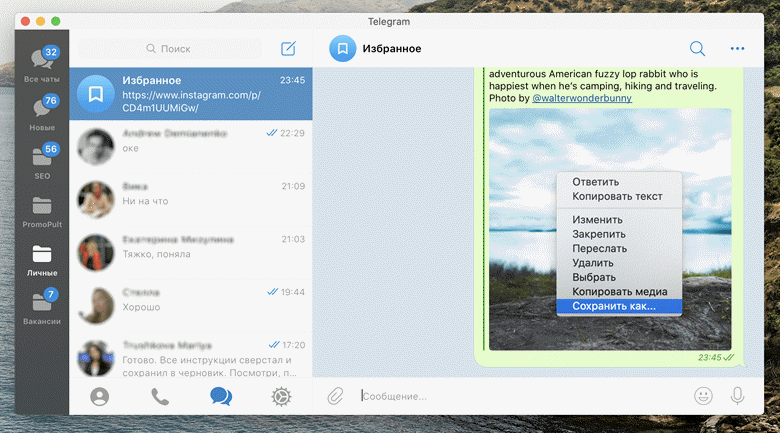
И даже популярный мессенджер Telegram может стать отличным подспорьем для скачивания фотографий из Instagram. Для этого нужно всего лишь воспользоваться кнопкой “Поделиться”
При использовании веб-версии мессенджера можно скачать сразу все фото из поста, если их несколько. Мобильное приложение, в свою очередь, позволяет сохранить только первое изображение.
При его использовании ссылку стоит отправлять боту вместо себя. Телеграм позволяет быстро извлечь все необходимые изображения из Instagram, вне зависимости от типа используемого устройства.
Добавление URL страницы
Данный способ подразумевает использование компьютера или ноутбука. Первое, что необходимо сделать, это открыть нужный пост в Инстаграм в веб-версии. После к электронному адресу страницы следует дописать «media?size=l», не используя кавычки.
Откроется окно с изображением в исходном качестве, которое можно сохранить на ПК привычным способом, без использования стороннего ПО или сервисов.
С помощью такого способа скачиваются как собственные, так и чужие фотографии даже с закрытых профилей
Во втором варианте важно быть подписанным на профиль, иначе доступ даже к просмотру публикаций будет закрыт
Достаточно просто скопировать адрес, вставить его в программу и подтвердить действие, нажав «Сохранить». С помощью сервисов в галерею можно загрузить не только фото, но и видео и даже текст из любой публикации. Подобные сервисы работают онлайн и не требуют установки на ПК или другое устройство.
Ссылкой из исходного кода
Способ позволяет скачать снимки даже с закрытых аккаунтов, что нельзя сделать через специальные сервисы и приложения. Но его использование подразумевает наличие дополнительных знаний, для новичков такой способ может показаться слишком сложным.
Однако если четко следовать алгоритму, любой справится с этой задачей:
- Зайдите в Instagram и откройте пост, изображение с которого хотите сохранить.
- Кликните правой кнопкой мыши или тачпада на снимок и выберите «Посмотреть код» или «Исследовать элемент», в зависимости от типа ОС.
-
Найдите блок с исходным кодом, который находится справа на панели разработчика и выделен синим.
- Поднимитесь на элемент выше и откройте его.
- Скопируйте всплывшую в новом окне ссылку.
- Откройте ее в новой вкладке.
- Сохраните изображение привычным образом.
В остальном процесс достаточно легкий и быстрый.
Несмотря на политику конфиденциальности Инстаграм и запрета на скачивание изображений с социальной сети, существуют обходные пути, расширяющие стандартные возможности. Есть сразу несколько рабочих и достаточно легких способов, позволяющих сохранить любое изображение с популярной платформы в память гаджета. Каждый пользователь может выбрать для себя наиболее комфортный способ загрузки изображений, исходя из вида устройства и багажа персональных знаний.
Как скачать фото из Инстаграма на компьютер через SaveFrom?
Сервис SaveFrom.net по праву считается лучшим среди всех существующих, Бесплатное расширение можно установить во все браузеры. После установки плагина SaveFrom, нужно:
- Открыть требуемое фото в Инстаграме на компьютере (в браузере) и нажать на стрелочку в левом верхнем углу фото;
- После чего сохранить изображение на компьютер.
Скачать фото через SaveFrom очень просто
Кроме того, скопировать фото из Инстаграм на компьютер можно, сделав скриншот непосредственно при помощи Windows и клавиши print screen, или же при помощи специализированного софта, например «Скриншоты на Яндекс.Диске».
Stapico
Рассказываю, как пользоваться:
- Открываем Инстаграм и копируем ссылку на нужный пост.
-
Переходим на сайт www.stapico.ru/get-url.
- Вставляем фото в соответствующее окошко и нажимаем на синюю кнопку «GO».
-
Ниже появляться само изображение и кнопка для скачивания с небольшой инструкцией к действиям.
4K Stogram
Удобная программа, которая работает на PC, macOS и Linux. Краткая инструкция по использованию:
- Скачайте 4K Stogram на свой компьютер.
- После установки откройте программу и вставьте имя пользователя в Instagram, хэштег или даже местоположение в панель поиска.
- Кликните «Subscribe»(Подписаться).
- Нажмите на каждую фотографию, чтобы её загрузить и автоматически открыть.
- Чтобы скачивать фото с неограниченного количества профилей, нужно купить лицензионный ключ за 10 долларов США.
Приложение для ПК 4K stogram
DownloadGram
Ещё один хороший сервис. Порядок действий:
- Перейдите на сайт Instagram.
- Найдите изображение, которое хотите сохранить, и нажмите на него
- Скопируйте URL-адрес фотографии из адресной строки в браузере.
- Перейдите на сайт DownloadGram.
- Введите скопированный URL-адрес фотографии в поле, как на фото выше.
- Нажмите кнопку «Download».Затем нажмите кнопку «Download Picture», чтобы сохранить изображение.
Расширение для браузера
Это уже более трудоемкий способ, но здесь есть свой бонус в виде скачивания всех фото со страницы. Экономит кучу времени. Инструкция, демонстрируется на примере Google Chrome.
- Идём в магазин расширений и устанавливаем программу Downloader for Instagram + Direct Message Developer.
- Открываем Инстаграм и находим нужный пост.
- В левом верхнем углу появится кнопочка «Скачать», кликаем по ней.
- Далее выбираем папку, куда сохранится файл, и наслаждаемся результатом.
- Чтобы скачать сразу все картинки со страницы, кликните на иконку расширения и укажите диапазон изображений, которые вы хотите загрузить.
Расширение для Google Chrome — Downloader for Instagram
Сохранение фото через код элемента
Метод кажется сложным, но ознакомившись с инструкцией вы убедитесь, что это не так:
- Открывает нужный пост.
-
Кликаем по картинке правой кнопкой мыши и выбираем «Просмотреть код».
-
Кликаем на квадратик со стрелочкой (вкладка Elements), а затем кликаем по изображению.
- В правом окошке, где расположен код, одна строка подсветилась голубым цветом.
-
Прямо над этой строкой кликаем на серенький треугольник, показывающий в сторону.
- Нам открылся блок с самим изображением. Дальше все просто.
-
Кликаем на строчку, которая начинается с https, правой кнопкой мыши и выбираем «Open in new tab».
- Фото открылось в полном размере в соседней вкладке. Теперь можете сохранить его как обычную картинку из интернета.
Закладки изображений в Instagram
Если вы просто хотите снова найти изображение, а не использовать его в другом месте, вам может быть достаточно добавить его в закладки. Вы можете добавить в закладки любое изображение в Instagram, будь то из учетной записи, на которую вы подписаны или нет, и вы можете аккуратно организовать изображения с закладками в отдельные папки для идей и вдохновения, списков желаний, мест отдыха или того, что вы выберете – не волнуйтесь, никто не увидит ваши закладки.
-
Коснитесь значка закладки под любым изображением, и оно станет черным, показывая, что изображение было сохранено. Вы можете дополнительно коснуться сообщения «Сохранить в коллекцию», которое появляется в левом нижнем углу, затем нажать значок +, чтобы создать коллекцию, назвав её как вам нравится.
-
Просмотр и редактирование изображений
Чтобы просмотреть или отредактировать изображения, добавленные в закладки, в приложении перейдите в свой профиль, коснитесь значка меню в правом верхнем углу и выберите «Сохранено». В браузере вы найдёте вкладку «Сохраненные» над своей лентой. Отсюда вы можете нажать значок плюса, чтобы добавить новые коллекции или перенести сохраненную фотографию в коллекцию.
Расширения и плагины для сохранения фото из Инстаграм
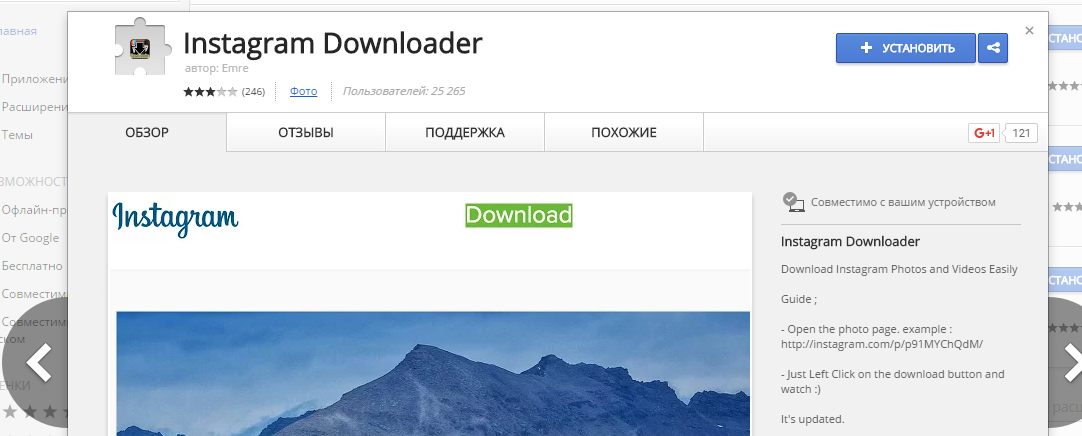 Многие браузеры поддерживают установку расширений, которые можно скачать как со сторонних сайтов, так и из официальных магазинов. Можно найти массу расширений для Instagram, которые позволяют обрабатывать фотографии на компьютере при помощи собственных инструментов, а после загружать их в социальную сеть. Большинство расширений для браузеров, использующиеся для работы с Instagram, в том числе позволяют сохранять фотографии из социальной сети на компьютер.
Многие браузеры поддерживают установку расширений, которые можно скачать как со сторонних сайтов, так и из официальных магазинов. Можно найти массу расширений для Instagram, которые позволяют обрабатывать фотографии на компьютере при помощи собственных инструментов, а после загружать их в социальную сеть. Большинство расширений для браузеров, использующиеся для работы с Instagram, в том числе позволяют сохранять фотографии из социальной сети на компьютер.
Обратите внимание: Устанавливайте расширения, которые имеют высокий рейтинг от пользователей и хорошо себя зарекомендовали
Как сохранить фото из Инстаграма на компьютер
Самый простой способ сохранить фотку на компьютер – это сделать скриншот экрана, а затем обрезать ее до нужного размера в любом графическом редакторе. При таком способе не удастся получить изображение высокого качества, так как оно не будет соответствовать реальному качеству загруженной картинки.
Получить фото в исходном разрешении можно с помощью любого браузера. Сделать это можно так:
- открыть в Инстаграме страницу с понравившейся фотографией;
- в адресной строке браузера будет прописан ее адрес, в конце которого нужно поставить прямой слэш и дописать media?size=l;
- при переходе по получившейся ссылке в новом окне откроется исходное фото, которое было загружено в приложение;
- кликнув по фото правой кнопкой мыши, нужно указать в открывшемся меню куда и в каком формате нужно сохранить картинку.
Способ 2. По ссылке
Скачать фото и видео из Инстаграм на телефон можно с помощью Telegram.
- Прежде всего, скачайте в Play Маркет или в App Store – программу Telegram;
- переключаемся на Инстаграмм → открываем требуемый аккаунт → находим интересующий пост;
- нажмите на 3 вертикальные точки справа от изображения;
- жмем «Скопировать ссылку»;
- переходим в Телеграм и пишем сообщения себе самому, введя свое имя в поиске;
- долгим нажатием на окне сообщения вызываем меню, жмем «Paste»;
- нажимаем на кнопку отправки – стрелка;
- далее нажмите на изображение и оно развернется на экране;
- жмем на 3 вертикальные точки в правом верхнем углу и выбираем «Save …»;
О том, как в Instagram удалить все фото сразу мы расскажем в другой статье.
Mozilla Firefox
Если вы человек оригинальный и пользуетесь браузером Mozilla, то не сомневайтесь, о вас я тоже позаботилась и нашла способ эмулировать мобильную версию Instagram, чтобы загрузить фото с компьютера.
Как и в двух предыдущих случаях, видим перед собой окно разработчиков. Включаем Режим адаптивного дизайна. Значок находится в правом верхнем углу консоли. Надеюсь, найдете.
А теперь важный момент. Размер изображения уменьшается и приобретает форму мобильника, но никакие кнопки сами по себе не появляются.
Поэтому на нашем воображаемом смартфоне находим поле «Настроить User Agent» и вставляем туда следующую строку: Mozilla/5.0 (iPhone; CPU iPhone OS 10_2_1 like Mac OS X) AppleWebKit/602.4.6 (KHTML, like Gecko) Version/10.0 Mobile/14D27 Safari/602.1
Таким образом, мы задаем вид мобильного устройства.
Обновляем страницу. Готово!
Ура! Кнопка-фотоаппарат появилась. Значит можно загружать фото. Посмотрим, как обстоят дела с обработкой изображения. Так…тут все еще хуже, чем в Эксплорере. Фильтры не доступны. Работает только поворот и масштабирование. Обрезка автоматическая. Зато геометку я прикрепила без труда.
Вот такой интересный способ, как выложить в инстаграм фото с компьютера. Единственный недостаток заключаетс я в том, что таким путем можно выкладывать только фотографии. Видео не подтягиваются. Карусель из фото тоже сделать нельзя. Да и функционал ограничен.
Конечно, есть и другие методы . На просторах интернета вы можете найти различные сервисы, программы и приложения для инстаграма. И я вам обязательно о них расскажу в следующей статье.
Ну что, почувствовали себя немного программистами? Согласитесь, приятно. Не каждый сможет. Теперь есть чем похвастаться друзьям. А еще лучше поделиться с ними ссылкой на эту статью. Пусть подписываются и раздвигают границы возможного вместе со мной. Ждите новых публикаций, делитесь впечатлениями. Может быть вы хотите узнать что-то еще? Предлагайте свои темы, а я подготовлю подробные статьи с ответами на все вопросы. До новых встреч в эфире!
Сохранение фото на Андроид
Сохранить фото из Инстаграма на Android поможет приложение «Быстро сохранить Instagram».
Через него можно выполнить такие функции:
- отправлять материалы в «Сохраненные». Снимки и видео, которые пользователь ранее уже скачивал;
- автоматическое включение, при запуске приложения Инстаграм;
- удалить и запостить записи, сохраненные ранее.
Как из Инстаграма сохранить фото в Галерею:
- Скачать на смартфон «Быстрое сохранение Instagram».
- Открыть – выбрать функцию: «AutoSave».
- Перейти в социальную сеть – нажать над публикацией три точки: «Скопировать ссылку».
- Вернуться в приложение – получить скопированный файл.



